„OneNote“ yra puiki programa, skirta kurti užrašų knygeles ir sekti užduotis, projektus ir kt. Be to, kad naudojate programą užrašų knygelėms kurti, galbūt norėsite įtraukti ir kitų formų laikmenas, pvz., įrašyti garsą.
Susiję skaitymai:
- Kaip pasiekti naujausius užrašus „OneNote“.
- Kaip ištaisyti „OneNote“ atsilikimą rašant „Windows“ arba „Mac“.
- „OneNote“ negali sinchronizuoti, nes serveris užimtas
- Kaip naudoti diktantą naudojant automatinius skyrybos ženklus sistemoje „Windows 11“.
- Ištaisykite „OneNote“ klaidą: negalėjome atidaryti šios vietos
Įrašyti balso pastabas „OneNote“ programoje ir įterpti juos į užrašų knygeles yra labai paprasta. Ir šiandien sužinosite, kaip įrašyti garsą programoje „OneNote“, skirtoje kompiuteriui, išmaniajam telefonui ir planšetiniam kompiuteriui.
Kaip įrašyti garsą „OneNote“ kompiuteryje
Pirmiausia pažiūrėkime, kaip galite įrašyti garsą programoje „OneNote“ iš savo kompiuterio. Toliau pateikiamos instrukcijos, kurių turite laikytis:
- Spustelėkite Įdėti ir pasirinkite Garso įrašymas.
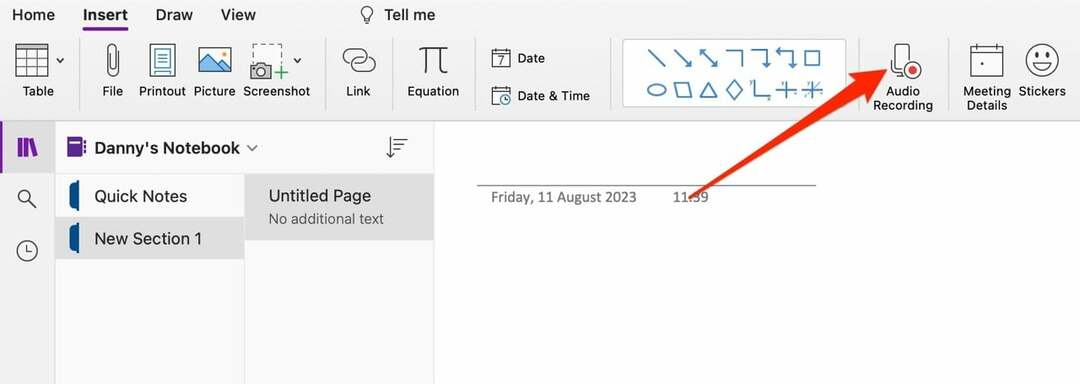
- Jūsų garsas bus iškart pradėtas įrašyti. Kalbėkite viską, kas turi būti įtraukta į jūsų balso įrašą.
- Kai baigsite, spustelėkite Sustabdyti mygtuką. Galite pasirinkti žaisti norėdami atkurti tai, ką įrašėte.
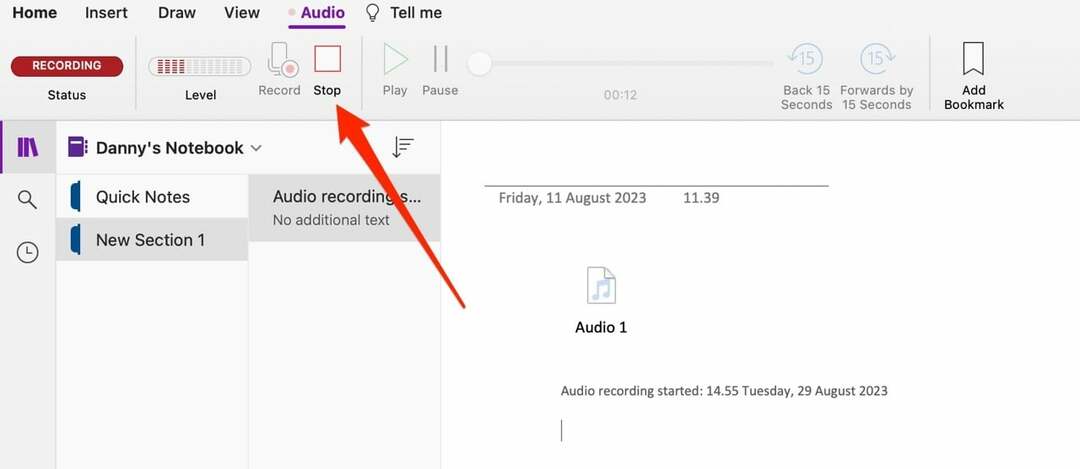
Įrašę garsą programoje „OneNote“, jis bus rodomas pastaboje.
Kaip įrašyti garsą „OneNote“ išmaniajame telefone ar planšetiniame kompiuteryje
Galite ne tik naudoti „OneNote“ kompiuteryje, bet ir toliau redaguoti užrašus išmaniajame telefone ar planšetiniame kompiuteryje. Turint tai omenyje, gerai žinoti, kaip įrašyti garsą naudojant „OneNote“ šiuose įrenginiuose.
Laimei, įrašyti garsą programoje OneNote paprasta iš išmaniojo telefono ar planšetinio kompiuterio kompiuteryje. Štai instrukcijos, kurių turėtumėte laikytis.
- Pasirinkite Įdėti skirtuką.
- Kai pasirodys parinkčių sąrašas, spustelėkite Garsas. Jei programą naudojate pirmą kartą, turėsite suteikti prieigą prie mikrofono.
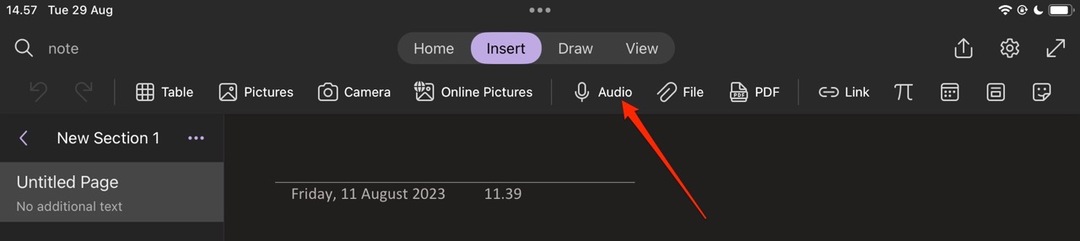
- Baigę įrašyti garsą, pasirinkite Sustabdykite įrašymą. Kaip ir naudodamiesi šia funkcija kompiuteryje, „OneNote“ užrašų knygelėje matysite garsą.
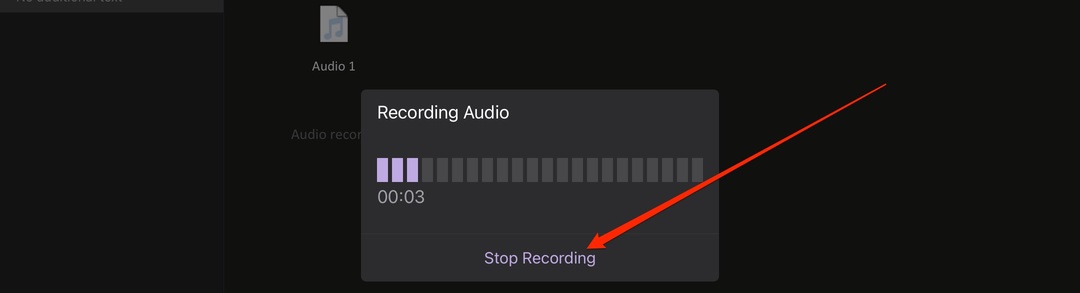
Kaip naudoti „OneNote“ diktavimo funkciją
Balso pastabų įrašymas „OneNote“ yra patogus būdas užtikrinti, kad nepraleistumėte svarbios informacijos, pvz., interviu, kurį galėtumėte atlikti atlikdami tyrimą. Tačiau „OneNote“ taip pat galite naudoti garsą, kad spausdintumėte efektyviau.
Diktavimo funkcija leidžia rašyti kalbant „OneNote“ programoje. Vykdykite šias instrukcijas:
- Spustelėkite ant Namai skirtuką ir pasirinkite Diktuoti.

- Pasakykite tai, ką norėtumėte siųsti teksto žinute sistemoje „OneNote“. Ekrane pamatysite tekstą.
- Baigę rašyti pokalbį, spustelėkite purpurinė mikrofono piktograma seansui baigti.
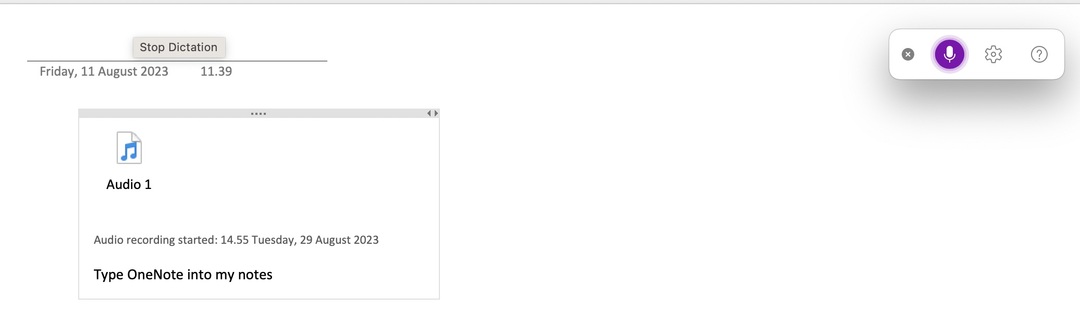
Paprastas garso įrašymo „OneNote“ vadovas
Jei norite sužinoti, kaip įrašyti garsą programoje „OneNote“, veiksmai nėra pernelyg sunkūs – nesvarbu, ar naudojate išmanųjį telefoną, planšetinį kompiuterį ar kompiuterį. Galite nesunkiai įrašyti kelis balso užrašus, todėl daug lengviau sekti svarbius dalykus programoje.
Be balso pastabų įrašymo, taip pat galite naudoti diktavimo funkciją, kad galėtumėte lengviau įvesti tekstą. Ir atsižvelgiant į tai, kad tai gana tiksli, taip pat turėtumėte patikrinti šią funkciją.
Žinoma, maloniai kviečiame mums pranešti apie kitus „OneNote“ patarimus ir gudrybes arba bet kokius straipsnius, kuriuos norėtumėte, kad parašytume!